モノを描く上でシンプルなカタマリを意識すると、どんなに複雑なモノでも描きやすくなります。
例えば遠景で森を描くにしても、大きくみると森も一つのカタマリなんですよね。森は木の集合体だからといって、最初から木を一本一本描いていったら永遠に終わりません。
そこで、カタマリの意識が大事になってきます。カタマリで見ると、どんな複雑なモノでも描きやすくなると思います。美術の先生がよく「カタマリで見ろ。」と言っているのを聞いたことがあるのではないでしょうか。
今回はPhotoshopを使用した、直方体というシンプルなカタマリから岩を描くイラストメイキングをご紹介したいと思います。
▼目次
直方体から岩を描く!イラストメイキング
ステップ1
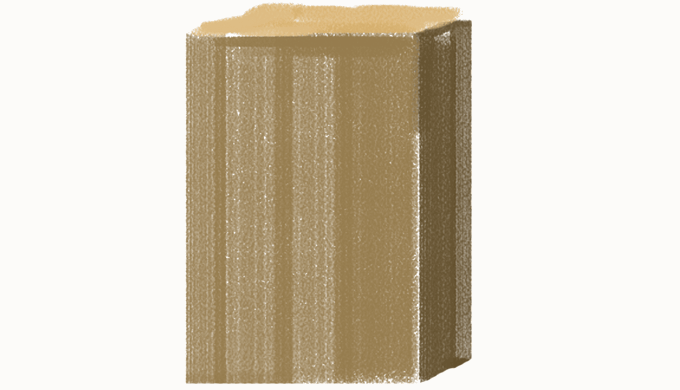
まずは簡単に直方体を描きます。左上から光が当たっている設定にしたので、右の側面→正面→上面の順に明るくなります。
ステップ2
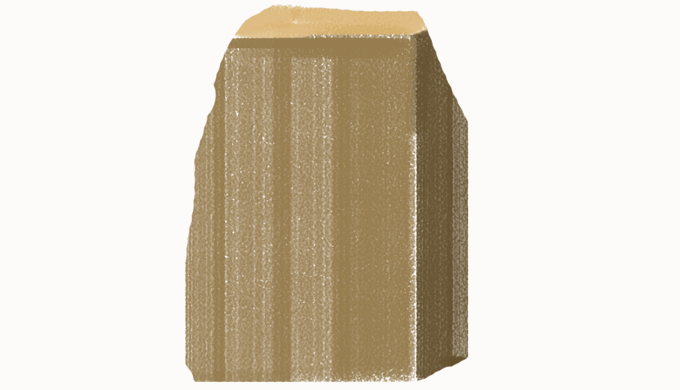
消しゴムツールで角を削っていきます。
ステップ3
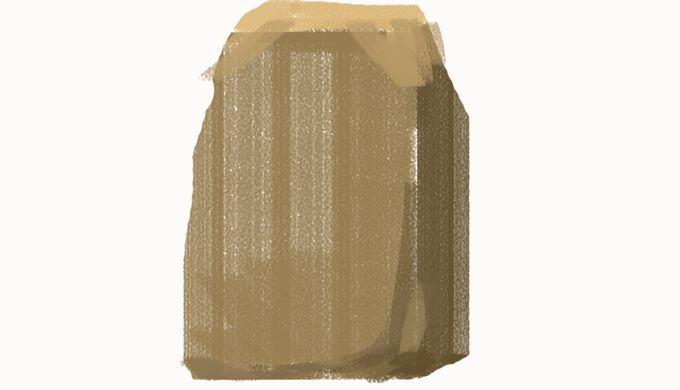
角を消しただけだと不自然なので、そこに面ができるような意識でブラシで描き足します。
ステップ4
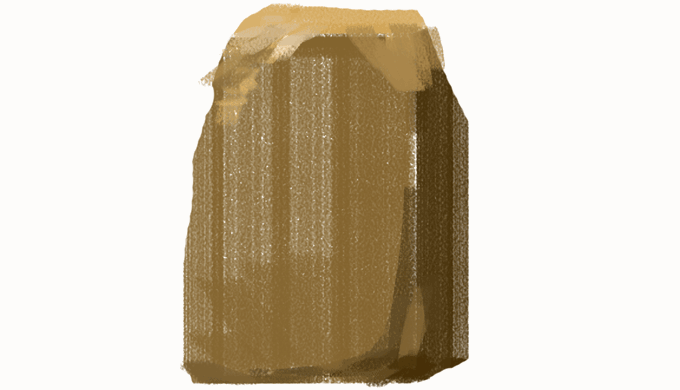
「イメージ>色調補正>トーンカーブ」から明度を少し暗くしました。暗い方が岩として重量感が出るかな?程度に考えてます。
ステップ5
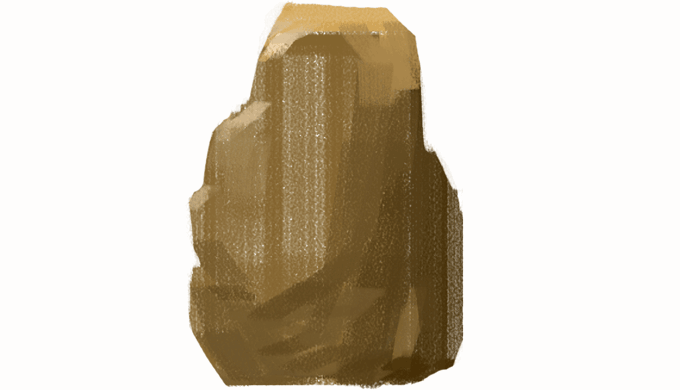
消しゴムツールでサクサク消していきます。どんな形が岩っぽいかなと模索しています。左上を向いている面は光が当たっているように明度が高い色をのせています。
ステップ6
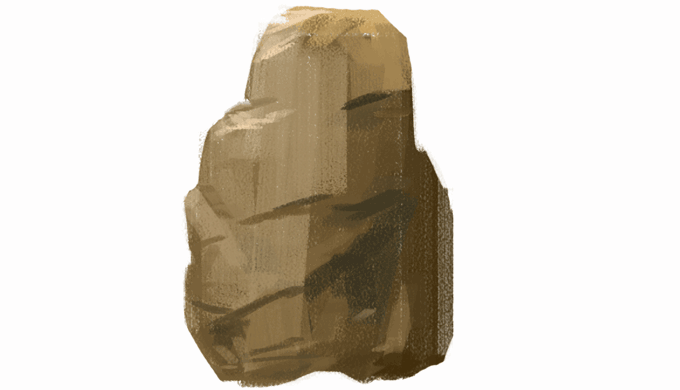
なんとなく全体の形が決まったので、いざ細部を描き始めようとアタリをつけ始めました。同じサイズ、形で区切らないように気をつけます。
ステップ7
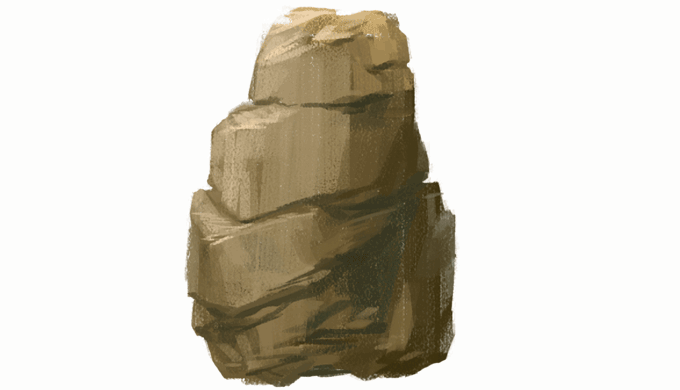
細かいアタリをモリモリ入れていきます。
ステップ8

岩がだいぶ仕上がってきたので、描くスピードをあげるために崖の写真素材を貼りました。この写真素材のレイヤーモードは「比較(暗)」です。
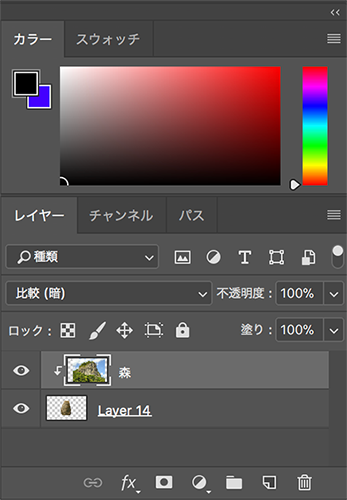
★Tips★
レイヤーを1つ下のレイヤーにだけ適用したい時(クリッピングマスク)は、上と下のレイヤーの間でalt(macはoption)を押しながら左クリックします。上の画像では、森のレイヤーに↓マークが出ていますね。
ステップ9
貼り付けた写真素材を参考にしながら、岩の凸凹をブラシで描いていきます。ここからはあまり大きな見え方は変わりません。

ディテールを描いて行く上で大切なのは、常にカタマリの意識を忘れないことです。元は直方体でしたよね?その直方体への光の当たり方を思い出しながら描き進めます。
細かい部分を描いていくと、大きな明暗のバランスが崩れがちになるのでそれを防ぐためです。
ステップ10

細かいところ、例えば細い岩の切れ間などをブラシで描き足していきます。
ステップ11
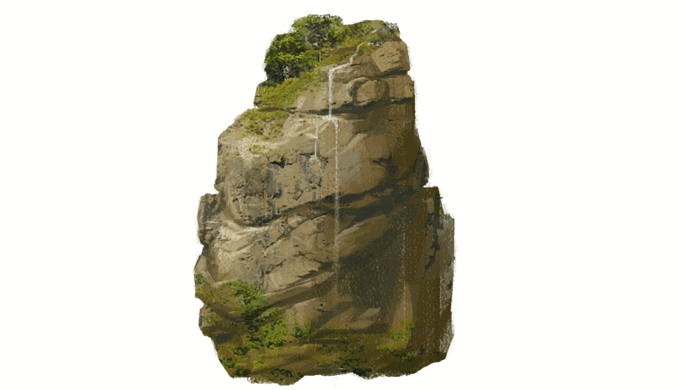
なんとなく味気がなかったので滝を描きました。テクスチャブラシで、一発でシュッと下に線を引くように描きました。
ステップ12(完成)
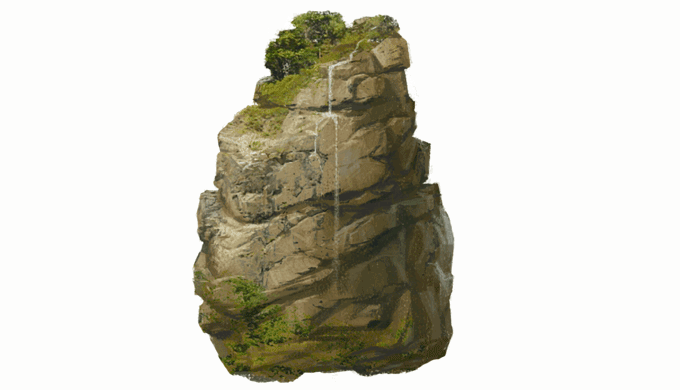
右の側面の暗い中でも、ただ暗いだけでなく必ず反射光もありますよね。後ろに回り込んで行く面に寒色系の色で反射を描いて完成です。
応用
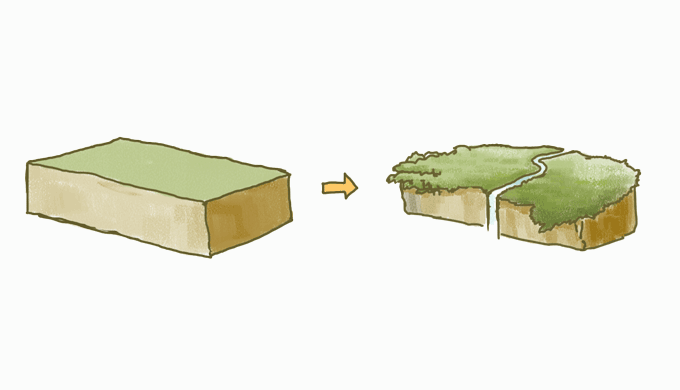
今回はわかりやすく「岩」を描くプロセスを紹介しましたが、それが例えば広大な大地でも同じような考え方で描くことができます。大きな大きな直方体と考えてみましょう。
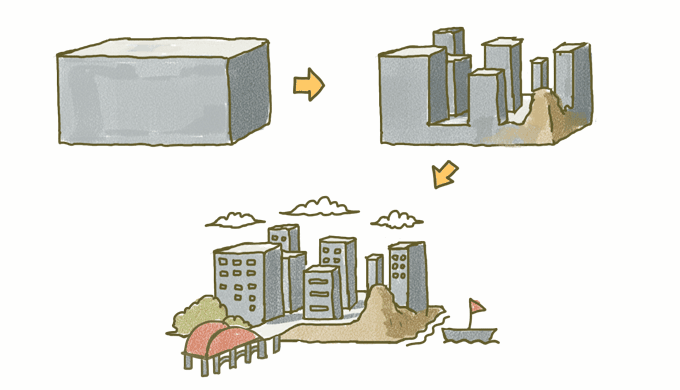
また、ビルが連なる街などの複雑な風景でも同じように考えることができます。
厚塗りのポイント
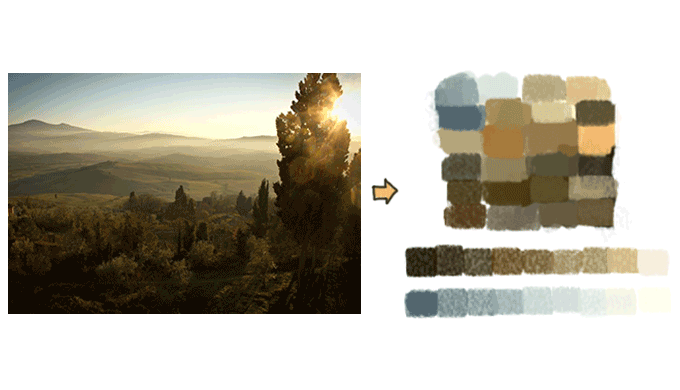
いわゆる厚塗りをする際の色の選び方についてですが、私は描き始める前に参考となる写真素材から直接色をピックして簡易的なカラーパレットを作っています。
そこから色を混ぜ合わせるなどして色の幅を増やしながら絵を描いています。そうすることで、色の統一感を保ちつつ描き進めていくことができます。
まとめ
いかがだったでしょうか?今回は、カタマリを意識すると複雑なものでもシンプルに捉えられるということを、実際のプロセスを踏まえて紹介してみました。
シンプルに捉えることで、複雑な明暗やディテールもずっと描きやすくなると思います。ご参考になれば幸いです。ありがとうございました!
著・画 大曽根 純

フリーのコンセプトアーティストとして、映画やゲーム、アニメーション等の分野で幅広く活動中。
絵の描き方をメモするブログ、「エノコト」を運営。
https://enokoto.com/
Twitter https://twitter.com/jun_osone
WEB https://www.artstation.com/osonejun

